Автопостинг ВК, Facebook, Twitter из WordPress
(Последнее обновление: 03.12.2019)Доброго времени суток, дорогой читатель! Социальные сети — это огромная аудитория которая способна повлиять на продвижение и улучшения позиций сайта в поисковой выдаче. Естественно, соцсети своими поведенческими реакциями отражают свое отношение к сайтам или блогам. И этим грех не воспользоваться. Для продвижения сайта обязательно создайте страницу в социальной сети Facebook, ВКонтакте, заведите аккаунт в Twitter. Если вам нужно настроить автопостинг WordPress, то этот пост точно для вас.


Вы можете рассказать всем своим друзьям, читателям и подписчикам о своем новом посте
Публикуйте анонсы сообщений в ваши профили/страницы/группы, чтобы их могли увидеть ваши многочисленные друзья и поисковые роботы Яндекса, Google. И так, плагин кросспостинга из WordPress в социальных сетях.
Кросспостинг (автопостинг) WordPress
В ручном режиме не легко добавлять краткие анонсы материалов в популярные социальные сети и постоянно думать, не пропустил ли, какую нибудь из них. Предлагаю вам настроить автоматическую публикацию анонсов статей из WordPress блога/сайта в социальные сети с помощью плагина для WordPress — NextScripts: Social Networks Auto-Poster.
Данный плагин автоматически будет публиковать анонсы сообщений вашего блога в социальной сети. NextScripts: Social Networks Auto-Poster — автопостинг ВКонтакте (VK.com), Facebook, Twitter, Одноклассники, Blogger, Tumblr, Flickr, LiveJournal, Stumbleupon, LinkedIn, Pinterest,, YouTube, WordPress и многие другие.
Модуль работает с профилями, бизнес-страницами (страница сайта), общественных страниц, группами и т. д. Если Вы заинтересовались такой возможностью: автопубликация в социальные сети, тогда приступим.
NextScripts: Social Networks Auto — Poster. Автопостинг ВК, Facebook, Twitter, Instagram


Автопостинг в социальные сети
{SNAP} — плагин для WordPress может публиковать красиво отформатированные сообщения в ваших учетных записях в социальных сетях. Вы можете охватить наибольшую аудиторию и автоматически рассылать всем своим друзьям, читателям и подписчикам о своем новом посте. Плагин работает с профилями, бизнес-страницами, страницами сообщества, группами.
Установка плагина стандартная, через админку. Вводите название и нажимаете Установить:


Установка и активация модуля
После активации плагина появится новый пункт — SNAP|Auto-Poster, нажмите, настройки plagina. Всё на русском языке, затруднений у вас не будет:


SNAP|Auto-Poster Настройки
Затем, не забудьте нажать кнопку Сохранить настройки. Следующий шаг это — добавить ваши аккаунты соцсетей. Пункт SNAP Аккаунты. Нажмите: Добавить новый аккаунт:


Добавить новый аккаунт
Из выпадающего списка выберите социальную сеть, куда вы хотите делать публикации. Большинство основных социальных сетей поддерживаются. Даже Одноклассники (ok.ru) есть:

Выбор нужных соцсетейНажимаете соцсеть и откроется форма например, ВКонтакте, где нужно ввести нужную информацию об аккаунте. Есть подсказки, инструкции — что да как:


Может быть ваш VK.Com профиль, публичная или страница группы
Действуйте все по инструкции, есть вся информация и нужные ссылки. Здесь, в блоге займет много места, если я буду для каждой соцсети делать подробную инструкцию. Я думаю вы сами не плохо справитесь. Проделайте все операции с каждой нужной вам соцсетью:


Настройка аккаунта Facebook
После подключения социальных сетей к вашему сайту, можно перейти непосредственно к дополнительным настройкам нажимая соответствующие разделы. Пример записи на странице Facebook:


Пример записи на странице Facebook
Бесплатный плагин ограничивается одной учетной записью для каждого типа подключенных ваших социальных сетей. Другими словами, Вы можете добавить страницу или профиль: 1 Facebook, 1 Twitter и 1 ВКонтакте и так далее … в «свободной» версии. Этого достаточно для 95% пользователей.
Друзья, если у вас все таки возникнут затруднения по созданию приложений для вашего сайта, я готов написать пошаговую инструкцию. Вам только следует сообщить мне в комментариях, нужно это вам или нет. На этом я с вами прощаюсь, до новых встреч.
Поделиться в социальных сетях
Сервисы и плагины: кросспостинг из WordPress
Возможности кросспостинга в интернете сложно переоценить, ведь с умом сделанный кросспостинг — это одна из важных вех для успешного продвижения в сети вашего сайта, блога.
Кросспостинг в интернете — умышленное автоматическое, полуавтоматическое или ручное помещение одной и той же темы, либо очень похожих, затрагивающих одну и ту же проблему тем, в несколько разных разделов форума, блога, или иной формы публичной переписки, в том числе и в режиме онлайнового общения. (Википедия)
ТопОбзор предлагает вашему вниманию обзор плагинов и сервисов для автоматического кросспостинга из WordPress в: Facebook, twitter, LinkedIn, Pinterest, Medium, LiveJournal, ВКонтакте, другой блог WordPress и многие другие соцсети.
Плагин Jetpack by WordPress.com — Publicize
Jetpack by WordPress.com — это многофункциональный универсальный плагин, который включает в себя разнообразные функции. Кроме того, особенность плагина в том, что он связан с вашим аккаунтом на сервисе WordPress.com. На данный момент Jetpack by WordPress.com содержит 28 функции, среди которых: статистика,
За кросспостинг отвечает функция «Публикация» («Publicize»). Она дает возможность делать кросспостинг из WordPress в Facebook, Twitter, Google+, Tumblr, LinkedIn, Path.
Более подробно о самых важных плагинах WordPress можно прочитать тут: Мега-обзор: лучшие плагины WordPress (обновлено)
PublBox
PublBox — автоматический сервис для бизнеса, который предоставляет такие возможности как стратегия публикаций, работает со всеми видами контента, реализует кросспостинг и аналитику. Такой сервис будет полезен для блогеров, NGO/SMM — специалистов.
К плюсам PublBox можно отнести инструменты для контент-стратегий, помощь в создании уникального контента, дизайн редактор для продуцирования качественного визуального наполнения.
PublBox предлагает 4 вида пакета услуг:
- Trial. Бесплатный период на 1 неделю, чтобы потестировать возможности сервиса. 10 постов в неделю, Smart календарь, вовлекающие посты и многое другое.
- Start+. $19 в месяц: 25 постов в неделю + все возможности сервиса.
- Pro+. $33 в месяц: 1000 постов в неделю, в дополнении ко всем возможностям сервиса еще и персональный менеджер.
- Enterprise. $499 в месяц: 1000 постов в неделю, все возможостям сервиса, персональный менеджер, официальные документы.
Кроме того, автоматический сервис для бизнеса PublBox предлагает много обучающих материалов по тематике, вы сможете поднять свой уровень в SMM, изучить основы стратегии и продвижения. Есть мобильное приложение для iOS и Android.
Social Networks Auto Poster – плагин кросспостинга из WordPress
Social Networks Auto Poster — крутой плагин WordPress для кросспостинга, которые реализует автоматический кросспостинг из WordPress в разные социальные сети и ресурсы. Представлен в двух версиях:
Бесплатный плагин для WordPress — Social Networks Auto Poster {SNAP}
Поддерживает такие социальные сети для кросспостинга из одного аккаунта: Facebook, Twitter, Google+(Google Plus), Blogger, LiveJournal, Delicious, Diigo, Stumbleupon, LinkedIn, Pinterest, Medium, Plurk, VKontakte(VK.com), WordPress, Tumblr.
Платный плагин для WordPress ($49,95 в год)- Social Networks Auto Poster PRO Multi Account
Поддерживает такие же сервисы для кросспостинга для нескольких аккаунтов (безлимитное количество) плюс дополнительно : Google+, Pinterest, Reddit, Instagram, LinkedIn Company Pages, Reddit, Flipboard, YouTube и др.
Кроме того, платная версия плагина позволяет делать кросспостинг из WordPress по заданному вами расписанию, автоматически делать ре-посты старых постов по определенным критериям.
Пистон Постер — умный кросспостинг из WordPress
Конечно, лучший вариант кросспостинга, когда один сервис делает кросспостинг в несколько источников. Одним из таких сервисов является Пистон Постер — это сервис кросспостинга в различные блог-платформы и социальные сети. Вы можете написать сообщение и отправить его сразу во все свои блоги (11 платформ) одним кликом, или же настроить автоматическую трансляцию RSS-лент.
Особенность Пистон Постер является то, что он позволяет не только очень просто отправлять сообщения или транслировать RSS-ленту в блоги на разных блог-платформах, но и уникализировать текст «по формулам» и другими способами, таким образом, в каждом блоге публикуется фактически уникальный пост.
Пистон Пост поддерживает кросспостинг на такие ресурсы: Twitter, Facebook, Мой мир, Livejournal, Blogger, LinkedIn, WordPress, Tumblr, Plurk, VK note, Одноклассники.
Пистон Постер есть в бесплатной весрии и в платной:
- Пистон Старт — бесплатно. Аккаунтов в блогах и социальных сетях:
- Пистон Плюс —$5 в месяц. Аккаунтов в блогах и социальных сетях: 30, постов в день: 60, RSS-лент: 3, Email поддержка.
- Пистон Про —$30 в месяц. Аккаунтов в блогах и социальных сетях: 500, постов в день: 1000, RSS-лент: 30, Email поддержка.
Blog2Social — плагин для WordPress
Blog2Social — плагин для WordPress, который позволяет делать гибкую настройку по расписанию для кросспостинга в некоторые социальные сети такие как: Facebook, Twitter, Google+, LinkedIn, Instagram, XING, Medium и др.
VK Poster Group
VK Poster Group — плагин для WordPress. Если вам нужен только кроспостинг из WordPress на стену группы ВКонтакте без лишних и сложных настроек, то этот плагин для вас.
—
Автор: ТопОбзор
При использовании этого материала «Сервисы и плагины: кросспостинг из WordPress» активная ссылка на http://topobzor.com обязательна.
Похожее
Авто-публикация из WordPress в социальные сети с плагином Blog2Social
На сегодняшний день ни один сайт не имеет права игнорировать социальные сети. И сайтов на WordPress это касается тоже! Но просто разместить на сайте социальные кнопки — недостаточно. Вы должны также размещать контент, который публикуется на сайте, в социальных сетях.
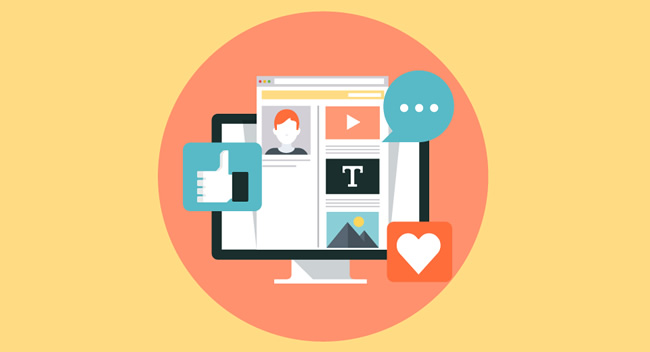
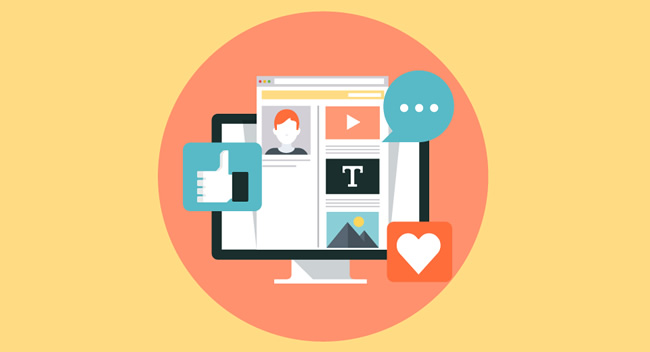




Смотрите также:
К счастью, для WordPress есть готовые решения в виде плагинов для автоматизации этого процесса. Про один из таких плагинов сегодня пойдет речь.
Blog2Social — это бесплатный плагин, который не только умеет автоматически публиковать ваш контент в социальные сети, но также позволяет настраивать публикацию по расписанию в заданное время. В этом посте мы разберемся, какие плюсы в авто-публикации и как настроить Blog2Social в 3 клика.
Приступим!
В чем плюсы авто-публикации контента в социальные сети
Если вы подписаны в социальных сетях на крупные бренды или бизнес, вы уже сталкивались с авто-публикацией, сами того не зная. Практически весь контент публикуется автоматически по расписанию просто потому, что человеку трудно уследить за всеми каналами коммуникации одновременно, да и нет смысла пытаться, ведь есть готовые решения для автоматизации.
Вот основные преимущества авто-публикации:
- Увеличение эффективности. Запостить контент в социалки — это несложно, но это начинает отнимать время, когда социальных сетей несколько, и контент публикуется каждый час.
- Рост аудитории. С расширением источников размещения вашего контента, также растет и аудитория ваших подписчиков.
- Увеличение вовлеченности аудитории. Социальные сети — как магнит для пользователей, и они скорее поделятся вашим контентом и оставят комментарий на Facebook, чем под вашим постом на сайте. Поэтому нельзя игнорировать соцсети.
Конечно, не стоит забывать, что все-таки контент — это король. Так что вам в любом случае придется потрудиться при составлении материалов, чтобы эффект от размещения в социалках имел смысл, но это тема для отдельного поста.
А сейчас мы рассмотрим бесплатный плагин WordPress для авто-публикации вашего контента в социальных сетях.
Blog2Social
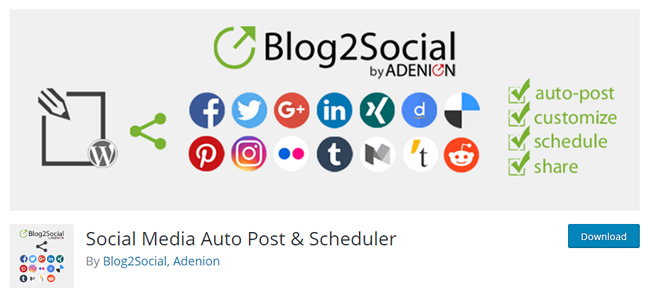
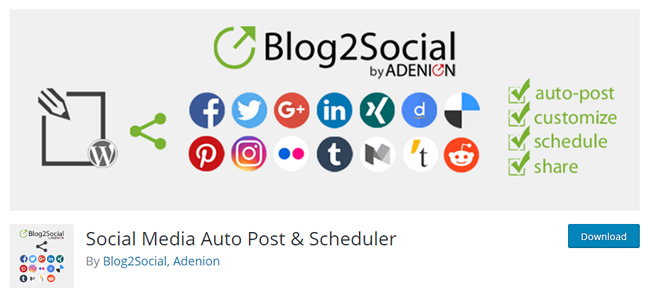 Blog2Social — один из самых продвинутых плагинов для автоматического размещения контента из WordPress в социальные сети. С ним вы можете настроить публикацию в несколько социалок по расписанию в определенное время.
Blog2Social — один из самых продвинутых плагинов для автоматического размещения контента из WordPress в социальные сети. С ним вы можете настроить публикацию в несколько социалок по расписанию в определенное время.
Для каждой социальной сети можно настроить свой набор тегов и комментариев, чтобы публикации выглядели более натурально. Также вы можете задать параметры для изображений, прикрепляемых к постам.
Еще одна особенность — можно настроить повторную публикацию для старых популярных постов.
Кроме стандартных социальных сетей, вроде Facebook и Twitter, Blog2Social также поддерживает Google Plus, Pinterest, LinkedIn, XING, Torial и Diigo, так что этого будет вполне достаточно для охвата вашей аудитории.
Главные возможности Blog2Social:
- Авто-публикация контента в несколько соцсетей
- Возможность настроить шаблон для публикации (теги, комментарии)
- Выбор сопроводительных изображений для публикации
- Публикация по расписанию в заданное время
- Повторная публикация старых постов по расписанию
Настройка Blog2Social
Скачайте, установите и активируйте Blog2Social как обычный плагин для WordPress.
Если вы решили установить премиум версию, то нужно будет ввести лицензионный ключ при активации плагина:


Премиум версия дает вам 30 дней пробного периода, хотя мы считаем, что для обычного блога будет достаточно и бесплатной версии.
Шаг 1. Настройте социальные сети, которые будете использовать
Прямо из коробки Blog2Social поддерживает 14 социальных сетей. Так что в первую очередь вам нужно будет выбрать, какие из них вы будете использовать.
Перейдите в админке WordPress в меню Blog2Social → Networks. Вы увидите список социальных сетей, которые можно подключить. Для некоторых социалок можно подключить отдельно Профиль, Страницу и Группу.
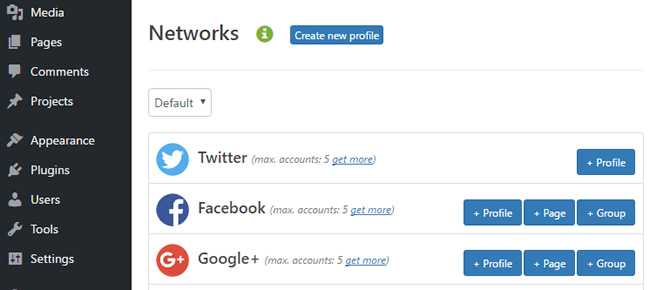
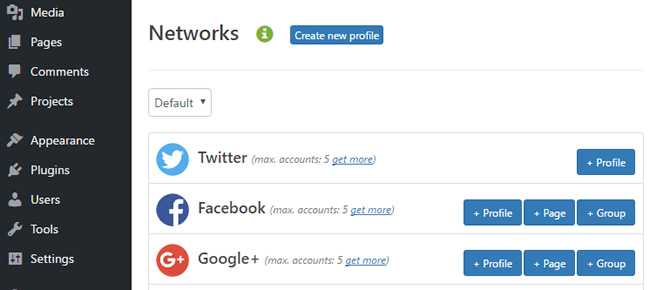
В большинстве случаев вам нужно будет подключить Профиль или Страницу и затем авторизовать приложение для связи каждой социальной сети с вашей учетной записью:
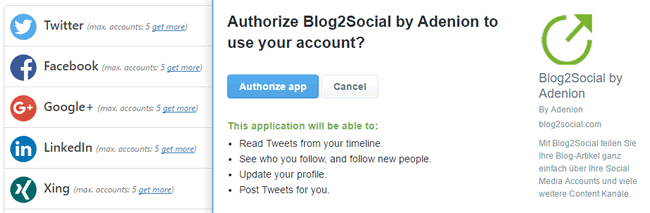
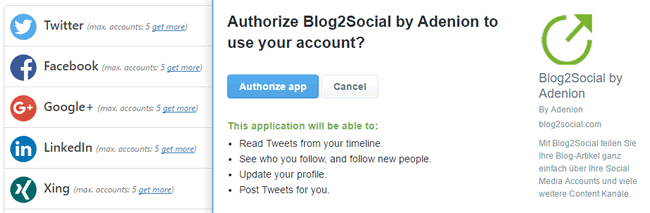
Когда вы добавите все нужные социальные сети, на следующем этапе нужно будет выбрать время для отправки.
Шаг 2. Выбор времени для отправки
Blog2Social позволяет настроить время для публикации индивидуально для каждой социальной сети.
Вы можете пропустить эту настройку, чтобы авто-публикация работала как только появляется новый контент на сайте, а можете углубиться и задать детальные настройки, если вы считаете, что какое-то время более подходящее для Facebook, а другое — для Twitter.
Перейдите в Blog2Social → Settings → Best Time Settings. Вы увидите список всех соцсетей и выбранное оптимальное время для публикации:
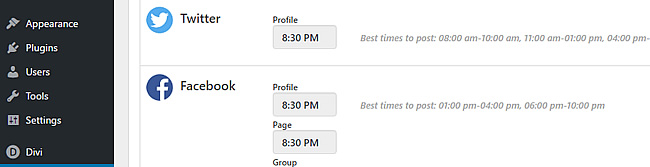
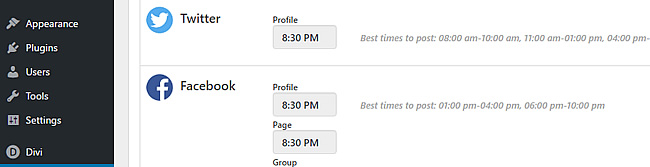
Настройками плагина по умолчанию задано время 20:30, но вы можете выбрать любое другое:
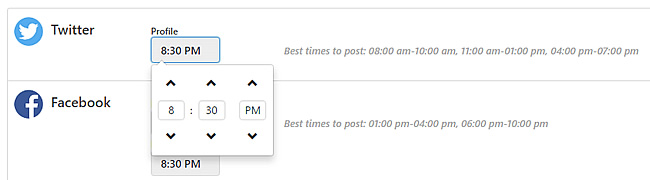
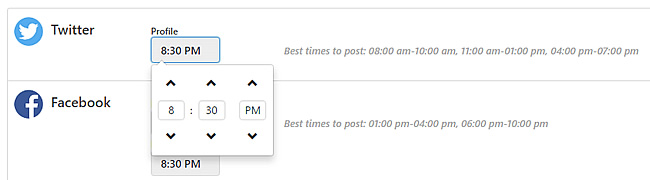
Шаг 3. Настройте контент для авто-публикации
Есть несколько вариантов по настройке авто-публикации. Вы можете включить функцию глобальной авто-публикации, что означает, что ваши посты будут публиковаться в подключенные социалки сразу после их размещения на сайте.
Чтобы включить эту опцию, перейдите в Blog2Social → Settings → General и поставьте соответствующую галочку:
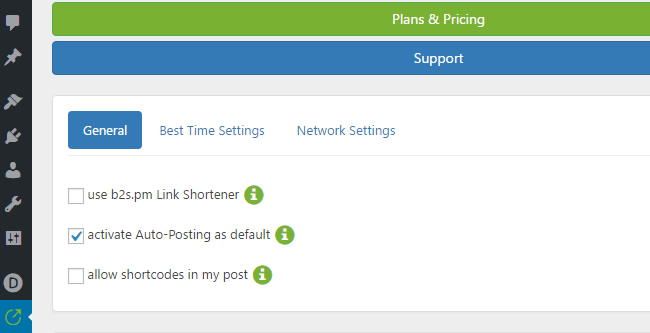
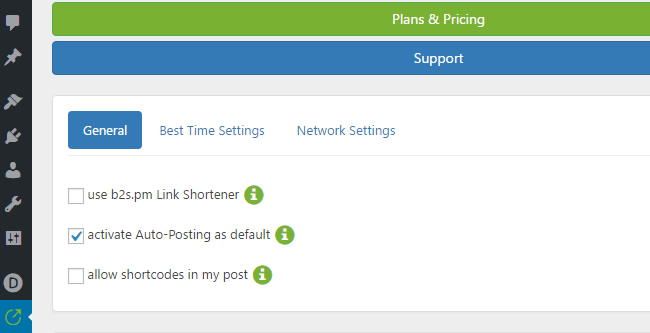
Также можно настроить опции для публикации каждого поста отдельно через виджет Share on Social Media, который добавляется автоматически после установки плагина Blog2Social:
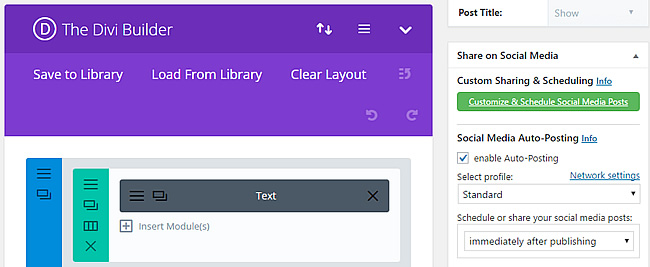
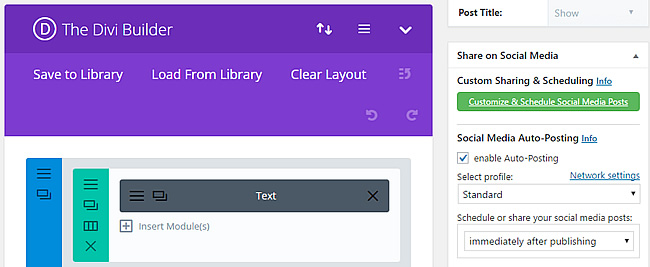
Но мы советуем настроить вам шаблон отправки для каждой социальной сети перед включением авто-публикации:
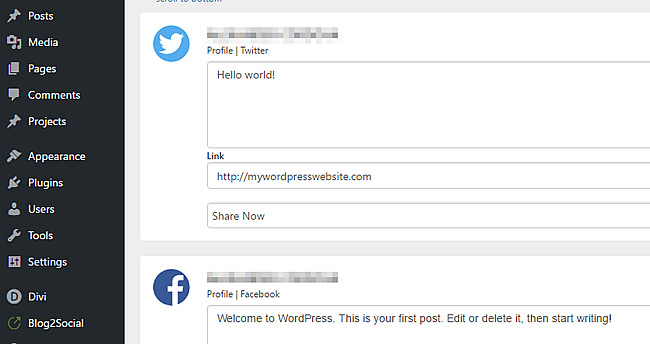
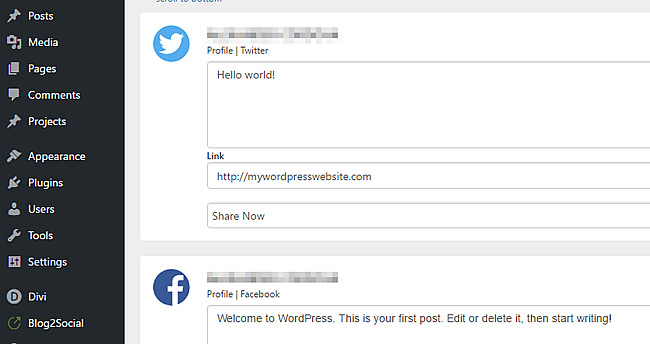
По умолчанию, Blog2Social будет использовать анонс к записи в качестве описания к публикации для социалок. А картинка будет загружаться из миниатюры к записи, если вы не выберете другую в настройках:
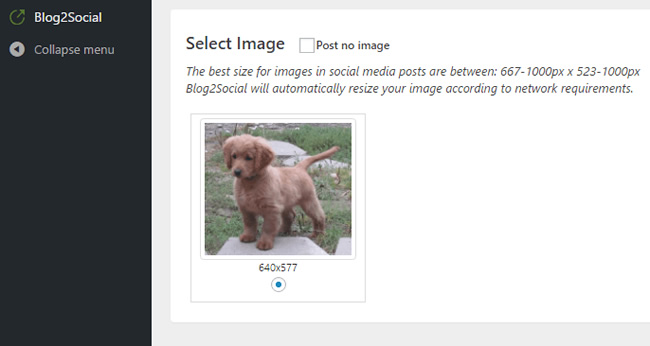
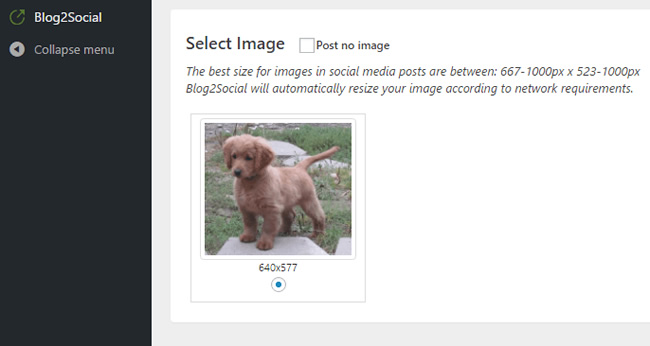
Обратите внимание, что не каждая картинка подойдет для всех социалок по размерам и соотношениям сторон. Так что Blog2Social автоматически изменит размер вашей картинки для соответствия с каждой социальной сетью.
Теперь после всех настроек вы можете сохранить изменения и предоставить Blog2Social делать за вас всю работу по социальному маркетингу.
Итоги
Авто-публикация контента из WordPress в социальные сети становится легкой и простой задачей с плагином Blog2Social. Он будет экономить вам время и работать на вашу аудиторию, от вас лишь требуется настроить плагин.


А вы используете какие-то плагины для автоматического шейринга контентом? Поделитесь с нами в комментариях!


Смотрите также:
Как настроить автопостинг с сайта WordPress в Facebook
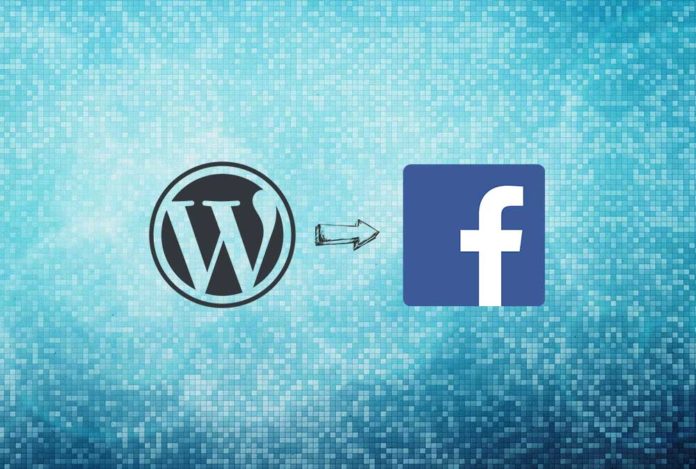
1 630
Хотите настроить автоматическую публикацию контента на сайте в Facebook? В этой статье мы посмотрим как легко настроить автопостинг записей WordPress в Facebook.
Зачем нужно делиться контентом, размещенным на сайте?
2 важных причины:
1.Увеличение эффективности.
Ну а зачем вы тратили время и писали? Чтобы самому перечитывать?
Нет.
Чтобы о вас узнали.
Контент должен быть полезным. Если это так, ваша аудитория будет расти. А социальные сети вам в этом помогут.
А теперь переходим к настройке.
Автопостинг с сайта WordPress в Facebook
Я покажу два способа.
Способ №1: Автопостинг с помощью сервиса IFTTT
IFTTT — это популярный онлайн-инструмент для настройки автоматической публикации.
Эта аббревиатура расшифровывается как «If This Then That». То есть вы задаете определенные условия для действия.
Сначала вам нужно зарегистрироваться на сайте IFTTT.
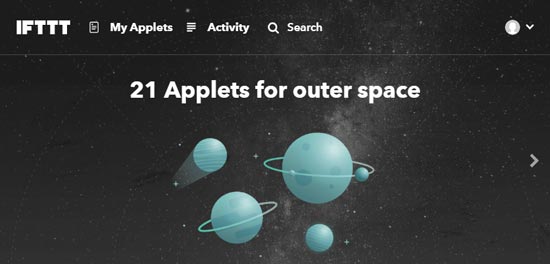
Далее в правом верхнем углу нажимаем на значок профиля — New Applet — Создать новый апплет.
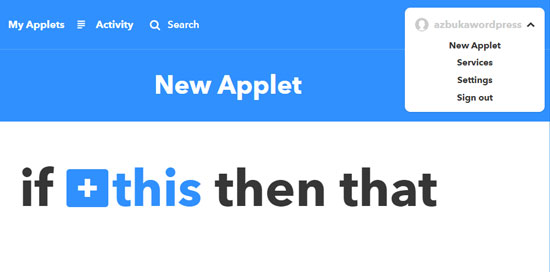
Теперь нажимаем «+this» и указываем первое условие.
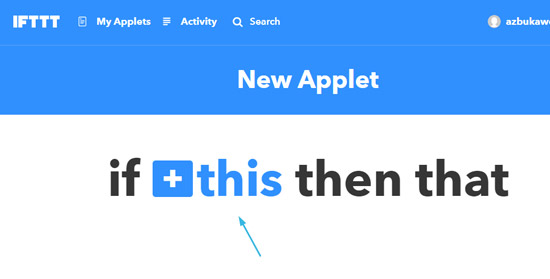
Здесь нам нужно выбрать WordPress.
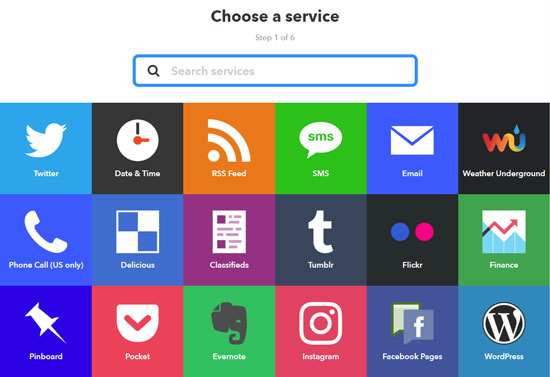
IFTTT попросит подключить ваш сайт WordPress. Введите адрес сайта, логин и пароль.
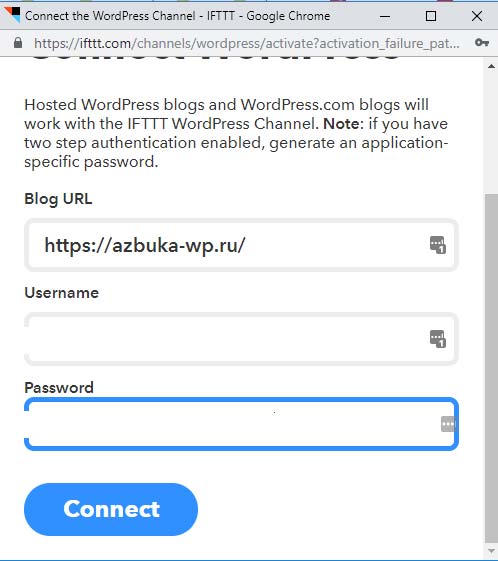
Затем он покажет триггеры.
Вы можете настроить автопостинг при публикации любой новой записи или при публикации в конкретной рубрике (метке).
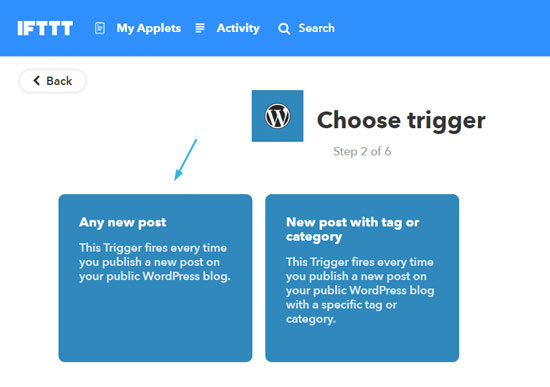
Теперь нужно задать второе условие. Нажимаем «+that».
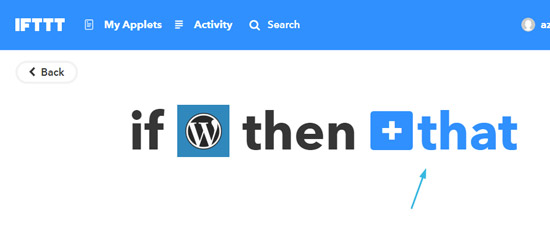
И выбираем Facebook.
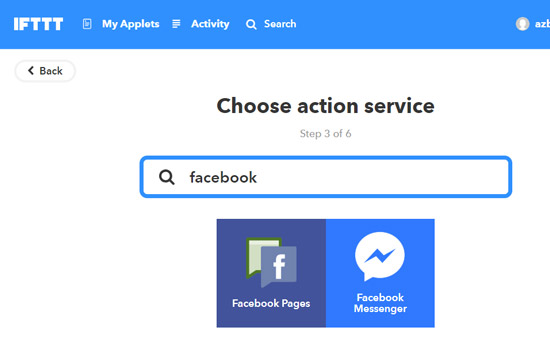
Во всплывающем окне нужно будет авторизовать Facebook.
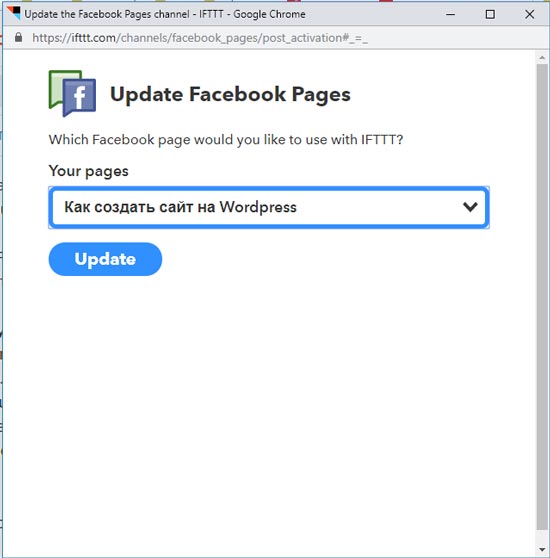
А дальше появятся триггеры. Давайте выберем «Create a link post».
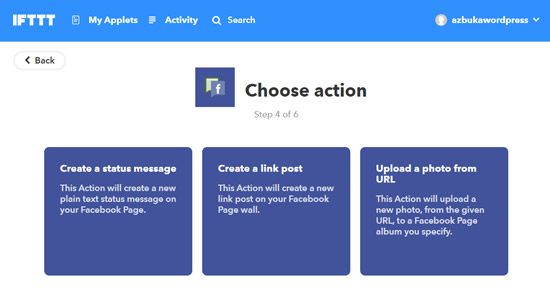
Далее вы можете настроить внешний вид записи на Facebook: ссылка, заголовок, описание и миниатюра.
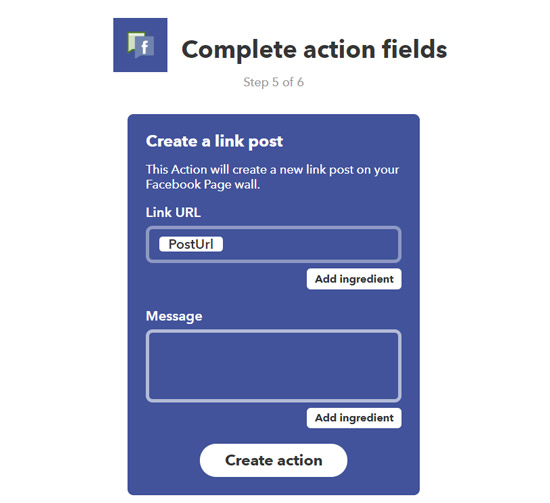
Не забудьте нажать кнопку «Finish».
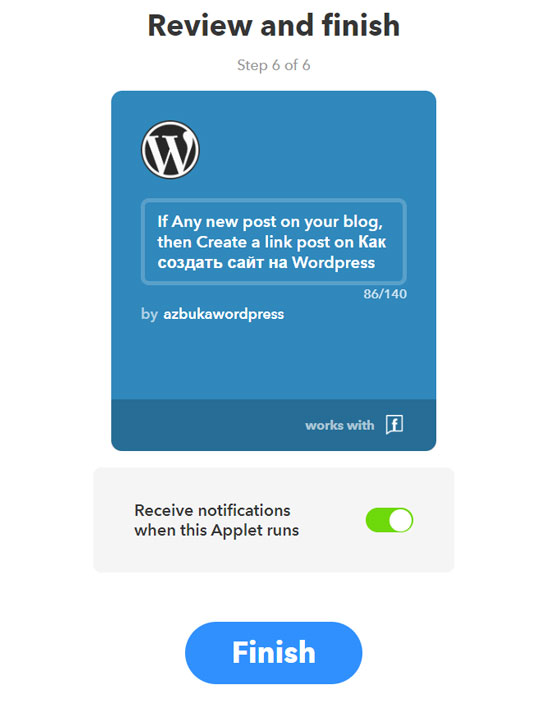
Это все. Теперь каждая новая запись будет автоматически публиковаться с сайта WordPress в Facebook.
Способ №2. Автопостинг с помощью плагина Blog2Social
Что предлагает плагин:
- Автоматическая публикация записей в Facebook, Twitter, Google+, Google Мой бизнес, LinkedIn, Instagram, Pinterest, Flickr, Reddit, VK, Tumblr и др.
- Настройка публикации
- Выбор изображений, которые будут отображаться в посте
- Создание расписания для публикаций
- Повторная публикация
Настройка плагина Blog2Social
Сначала вам нужно установить и активировать плагин. В панели управления переходим во вкладку Плагины — Добавить новый. В поле поиска вводим название плагина. Устанавливаем и активируем.
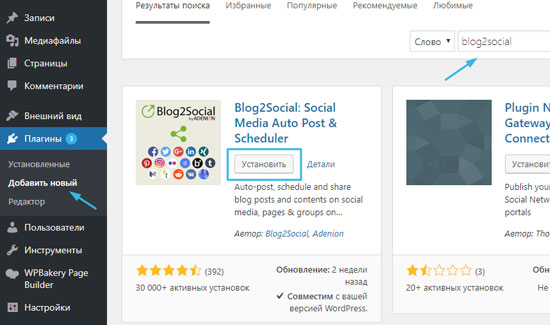
Плагин бесплатный. Но у него также есть Premium версия. Подробнее о планах можно узнать на официальном сайте Blog2Social.
В админке появится новый пункт меню. Чтобы указать ваши профили соцсетей, перейдите во вкладку Block2Social — Networks.

Мы укажем нашу страницу в Facebook. Выберите кнопку Page, как показано на картинке.
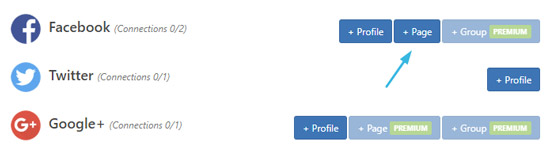
На экране появится новое окно, где вам нужно будет ввести ваш пароль и выбрать страницу.
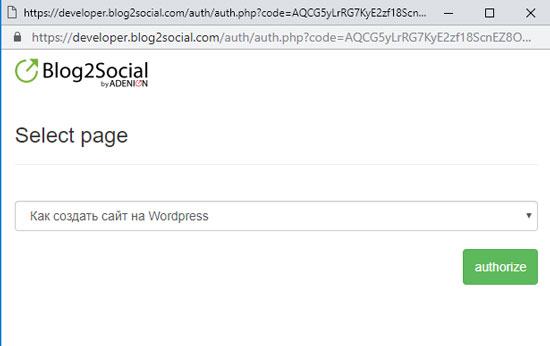
А дальше указанная страница «подтянется» в меню плагина.
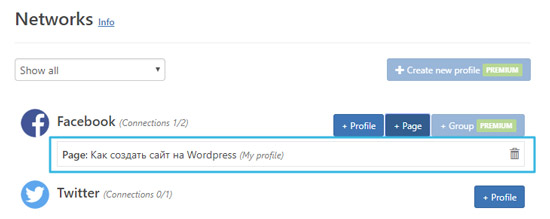
Теперь мы можем задать время для публикации.
Расписание для публикаций записей в плагине Blog2Social
Плагин дает возможность задать время отдельно для каждой социальной сети. Для этого перейдем во вкладку Blog2Social — Settings — Best Time Settings.
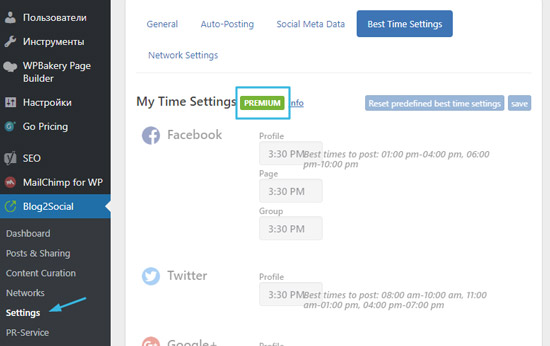
Эта функция доступна только в Premium версии.
Важно: плагин предлагает бесплатный тестовый период. Вы можете пользоваться сервисом в течение 30 дней.
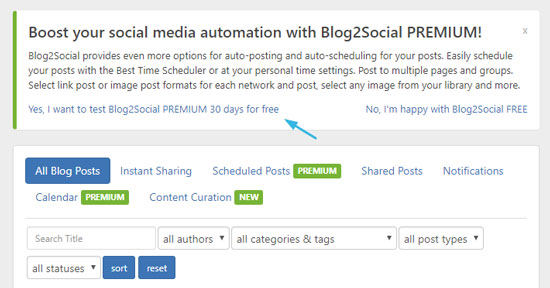
Как настроить автопостинг на бесплатной версии плагина Blog2Social?
Вручную во вкладке Blog2Social — Posts & Sharing — All Blog Posts.
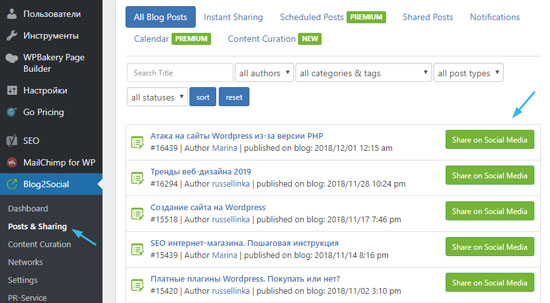
Далее вы перейдете в настройки публикации. Они задаются автоматически: заголовок записи, описание, изображение.
Но вы можете их изменить.
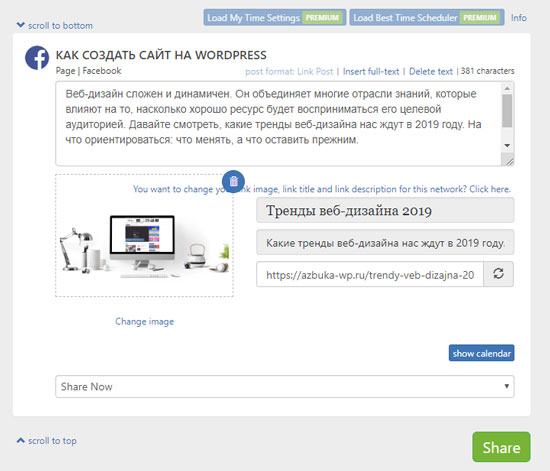
Вообще в плагине масса настроек, но все они доступны только в Premium версии.
Это все. Надеюсь, статья была полезной.
Вам также может быть интересно:
Как настроить автопостинг ваших фото из Instagram в WordPress.
Еще один способ получения трафика — все об обратных ссылках.
Пошаговая инструкция по SEO сайта на WordPress.
А также полный чек-лист для проверки SEO сайта.
И подробное руководство о том, как самому сделать сайт на WordPress.
Если есть вопросы – пишите в комментариях.
Если вам понравилась статья, пожалуйста, сделайте репост:)
И подписывайтесь на нас в Facebook, Instagram и YouTube.
Кросспостинг в социальные сети из WordPress – подробные инструкции и примеры
Что такое кросспостинг?
В Интернете кросспостингом называют ретрансляцию контента на другие ресурсы (скачать бесплатный плагин для кросспостинга из WordPress). Зачем это нужно? Если вы публикуете качественный контент, кросспостинг позволяет привлечь целевой трафик с бесплатных блог-площадок, социальных сетей и популярных сообществ, получить ссылки с авторитетных и трастовых доменов, запустить вирусное распространение вашего контента.
Если вы пользуетесь YouTube или Twitter, то вы, скорее всего, уже встречались с кросспостингом, когда, например, Твиттер предлагает публиковать ваши твиты в профиле или на странице в Facebook. Вы можете размещать анонсы своих сообщений или публиковать их целиком, делать это автоматически или вручную. Так как вас, скорее всего, интересует экономия времени и увеличение продуктивности, то ниже мы поговорим о том, как настроить автоматический кросспостинг из WordPress блога в социальные сети и сообщества с максимальной отдачей.
Для автоматизации процесса я использую плагин NextScripts: Social Networks Auto-Poster (SNAP), бесплатная версия позволяет делать автопостинг в 1 аккаунт на каждом поддерживаемом сайте, то есть вы можете делать кросспостинг в 1 Твиттер аккаунт, 1 Facebook, 1 Вконтакте и тд… Pro версия поддерживает неограниченное количество аккаунтов — то есть, при желании, вы можете кросспостить в 100 блогов и 150 сообществ на LiveJournal, 50 групп на Facebook, 25 аккаунтов на Твиттере, 100 сообществ Вконтакте…
Вот список поддерживаемых сайтов:
- Blogger/Blogspot – автопостинг в блог с поддержкой HTML
- Delicious – сохраняйте закладки на страницы своего сайта
- Diigo – сохраняйте закладки на страницы своего сайта
- Facebook – поддерживает автопостинг в ваш профайл, страницы, страницы сообществ, группы, возможность прикреплять свой пост как вложение, прикреплять фотографии
- FriendFeed – автопостинг в аккаунт, возможность прикреплять фотографии
- Instapaper – автосохранение закладок
- Google+ — (только в Pro версии) – автопостинг в профайл, страницы сообществ, бизнес страницы, возможность прикреплять свой пост как вложение, прикреплять фотографии
- LinkedIn – автопостинг в профайл. Pro версия поддерживает публикацию в страницы сообществ и группы, возможность прикреплять свой пост как вложение
- LiveJournal – кросспостинг в блог или группу на ЖЖ, сайты, использующие движок LiveJournal тоже поддерживаются (например DreamWidth.org)
- Pinterest — (только в Pro версии) – возможность сохранять рисунок миниатюры записи как Pin.
- Stumbleupon – автосабмит закладок
- Tumblr – кросспостинг в блог, возможность прикреплять свой пост как вложение. Поддержка HTML
- Twitter – автопостинг в Твиттер. Возможность прикреплять фотографии к твитам
- Plurk – автопостинг в свой аккаунт. Возможность прикреплять фотографии к сообщениям
- vBulletin – автопостинг в форумы работающие на движке vBulletin. Возможность добавлять новые посты или создавать новые темы
- vKontakte(VK.com) – кросспостинг в ваш профайл или группу. Возможность прикреплять свой пост как вложение, прикреплять фотографии к сообщениям
- WordPress – автопостинг в автономные (self-hosted) WordPress блоги и блоги работающие на движке WordPress.com (например Blog.com)
- YouTube (только в Pro версии) – автопостинг сообщений в фид YouTube канала
Спам
NextScripts: Social Networks Auto-Poster (SNAP) это мощный инструмент раскрутки сайта (сравнение бесплатной и Pro версии можно посмотреть здесь), который позволяет получать десятки и сотни ссылок одним кликом – вы публикуете статью в своем блоге, и она автоматически транслируется в десятки тематических сообществ, но прежде, чем вы броситесь создавать сотни блогов и сотни фейковых аккаунтов, давайте поговорим о спаме.
Если вы хотите добиться максимального эффекта, то для этого не нужно создавать 100 блогов на LiveJournal (или любом другом сервисе), чтобы публиковать туда свои статьи со ссылкой на свой сайт – их очень быстро забанят, и все ваши труды пойдут прахом. Используйте уже существующие сообщества и тематические группы, чтобы запустить вирусное распространение вашего контента.Если вы публикуете контент высокого качества, то люди будут только благодарны вам за то, что вы поделились с ними вашей статьей.
Попадание под фильтры поисковых систем
Если вы одновременно публикуете вашу статью (полный текст) на вашем сайте и на сторонних ресурсах, например в блоге на LiveJournal, то поисковые системы могут проиндексировать ее раньше статьи на основном блоге и признать первоисточником статью на LiveJournal. В итоге, ваш основной блог может быть понижен в поисковой выдаче, так как поисковики будут считать, что он копирует контент с ЖЖ блога. Чтобы этого избежать, я советую в настройках Social Networks Auto-Poster (SNAP) для тех сервисов где вы планируете публиковать полный текст статей выставить задержку в несколько дней (2-3). Плюс в конце каждой транслируемой статьи (поле «Message text Format«) добавлять ссылку на первоисточник:
<a href=» %URL%»>Первоисточник</a>
Добавление задержки и ссылки на первоисточник (ваш основной блог)При такой схеме побочные эффекты на основной блог исключены.
Максимизация отдачи
Не все сайты одинаково хороши, поэтому не обязательно настраивать кросспостинг на все сайты, которые поддерживает NextScripts: Social Networks Auto-Poster. Если тема ваших постов не подходит для конкретного сайта или вы не можете найти подходящих тематических сообществ, то, скорее всего, такой сайт не подходит вам для кросспостинга. Ниже я привожу инструкции по настройке и максимизации эффекта от кросспостинга в популярные социальные сети и блог-платформы, которые подойдут для большинства сайтов.
Инструкции:
Кросспостинг в Вконтакте (VK.com)
Вконтакте использует протокол OAuth для проверки подлинности и авторизации доступа. Для того, чтобы настроить кросспостинг в Вконтакте, необходимо создать приложение, подключить его к блогу и авторизовать доступ, ниже приведены пошаговые инструкции:
Создание приложения Вконтакте
- Войдите в свой профайл Вконтакте
- Перейдите в раздел разработчиков http://vk.com/developers.php, нажмите «Создать Новое Приложение» в верхнем правом углу нажмите «Создать Новое Приложение» в верхнем правом углу
- Заполните «Имя приложения», выберете тип «Standalone Application» (убедитесь, что вы выбрали тип приложения » Standalone», потому что другие типы не будут работать ) Убедитесь, что вы выбрали тип приложения » Standalone», потому что другие типы не будут работать. Не используйте в качестве имени приложения «NextScripts», задайте свое уникальное имя приложения.
- Введите свой номер телефона, получите смс с кодом подтверждения, введите код Введите свой номер телефона, получите смс с кодом подтверждения, введите код
- Скопируйте ID приложения Скопируйте ID приложения
Подключение Вконтакте к WordPress блогу
- Войдите в панель управления WordPress, перейдите «Параметры->Social Networks AutoPoster Options.»
- Нажмите зеленую кнопку “Add new account”, выберите Вконтакте(VK.com) из списка
- На форме настроек заполните поле “Your vKontakte URL” ссылкой на фаш профайл или ссылкой на группу, которую вы модерируете или имеете редакторские права
- Заполните поле “vKontakte(VK) Application ID”
Авторизация Вконтакте
- Нажмите “Update Settings”, появится ссылка “Authorize Your vKontakte Account”
- Нажмите “Authorize Your vKontakte Account”, нажимайте везде «ОК» и «Allow» Нажмите “Authorize Your vKontakte Account”, нажимайте везде «ОК» и «Allow»
- Установщик выдаст длинный URL, скопируйте его из адресной строки и вставьте его в поле “vKontakte(VK) Auth Response” Установщик выдаст длинный URL, скопируйте его из адресной строки и вставьте его в поле “vKontakte(VK) Auth Response”Установщик выдаст длинный URL, скопируйте его из адресной строки и вставьте его в поле “vKontakte(VK) Auth Response”
- (Только для Pro версии) Введите свой логин и пароль, чтобы иметь возможность создавать посты с вложениями
- Настройка кросспостинга в Вконтакте завершена.
Особенности автопостинга в Вконтакте
Вы можете постить в свой профайл и сообщества, которые вы модерируете или где у вас есть редакторские права.
Кросспостинг в ЖЖ (LiveJournal)
NextScripts: Social Networks Auto-Poster может публиковать ваши посты в ваш ЖЖ блог или в сообщества, к которым вы принадлежите. Ниже приведены пошаговые инструкции:
- Войдите в панель управления WordPress, перейдите «Параметры->Social Networks AutoPoster Options.»
- Нажмите зеленую кнопку “Add new account”, выберете LiveJournal из списка
- Заполните поле логин и пароль
- Если публикуете не в свой журнал, укажите адрес сообщества, в которое вы хотите публиковать свои статьи (вы должны быть его участником)
Особенности автопостинга в ЖЖ(LiveJournal)
Внешние ссылки из ЖЖ блогов и сообществ закрыты тегом «nofollow», поэтому публиковать там бесполезные статьи посредственного качества только ради ссылок занятие бесполезное. Ссылки из ЖЖ могут вам помочь с индексированием, но в плане SEO продвижения от них мало толку. Ориентируйтесь на материалы высокого качества, полезные и интересные для вашей целевой аудитории. Добавляйте в статью релевантные ссылки на другие статьи на вашем сайте, чтобы привлечь посетителей с блог-платформ на ваш блог, где вы можете предложить им подписаться на обновления, скачать пробную версию или приобрести ваш продукт/сервис.
Популярные сообщества
Если вы публикуете только в один ЖЖ блог, то отдача в плане траффика будет невелика. Для того, чтобы получить максимальное количество ссылок/посетителей, найдите популярные релевантные тематические сообщества, которым вы можете предложить ваши статьи. Вот список популярных сообществ, многие из которых имеют десятки тысяч подписчиков, так что отдача в плане трафика может быть очень хорошей. Если среди популярных сообществ LiveJournal вам ничего не подходит, то воспользуйтесь поиском по интересам, используйте ключевые слова вашей тематики (фото, фитнес, реклама, живопись…) Обратите внимание на дату последней публикации (Updated 28 минут назад), нас интересуют только активные сообщества, если сообщество не обновлялось более месяца, то ваши шансы на публикацию очень низки.
Для того, чтобы предложить статью в сообщество, вам надо быть его участником/членом. Большинство качественных сообществ модерируют записи, поэтому если вы хотите, чтобы вашу статью опубликовали – предлагайте качественные, интересные статьи. Многие сообщества имеют свои правила, и если вы их соблюдаете, ваши шансы на публикацию возрастают в разы.
Кросспостинг в Фейсбук (Facebook)
Facebook использует протокол OAuth 2.0 для проверки подлинности и авторизации доступа. Для того, чтобы настроить кросспостинг в Фейсбук, необходимо создать приложение, подключить его к блогу и авторизовать доступ. Ниже приведены пошаговые инструкции:
Создание приложения Facebook
- Войдите в свой профайл в Facebook
- Перейдите в раздел разработчиков https://developers.facebook.com/apps (если вы не зарегистрированы как разработчик — нажмите зеленую кнопку » Register as a Developer»)
Нажмите зеленую кнопку » Register as a Developer»
- [если вы не зарегистрированы как разработчик] Подтвердите согласие с правилами, нажмите далее Подтвердите согласие с правилами
- [если вы не зарегистрированы как разработчик] Подтвердите телефонный номер Подтвердите телефонный номер
- [если вы не зарегистрированы как разработчик] Заполните информацию «О себе» или нажмите пропустить Заполните информацию «О себе» или нажмите пропустить
- [если вы не зарегистрированы как разработчик] Нажмите «Закончить», Поздравляем – вы разработчик Facebook
- Нажмите кнопку «Create New App», заполните «App Name», “App Namespace”, нажмите «Продолжить», введите капчу, нажмите «Далее» Нажмите кнопку «Create New App»Заполните «App Name», “App Namespace”. Не используйте в качестве имени приложения «NextScripts», задайте свое уникальное имя приложения.
- Скопируйте App ID и App Secret, они понадобятся нам далее Скопируйте App ID и App Secret
- Выберете “Website with Facebook Login” и введите адрес вашего сайта
- Введите ваш домен в поле «App Domains» Выберете “Website with Facebook Login” и введите адрес вашего сайта
Важно: Вводите URL и домен, которые вы видите на форме настроек Social Networks AutoPoster для соответствующей сети (в верхнем правом углу).
- С апреля 2013 Facebook по умолчанию запускает новые приложения в «песочном» режиме (sandbox mode), когда посты видны только администраторам, разработчикам и тестерам. Поставьте галочку для “Sandbox Mode” в режим “Disabled” если вы хотите, чтобы посты были видны всем пользователям. Поставьте галочку для “Sandbox Mode” в режим “Disabled” если вы хотите, чтобы посты были видны всем пользователям.
Только реальные пользователи могут создавать приложения на Facebook, поэтому если у вас аккаунт «Бизнес» или «Рекламодатель», вам нужно войти под своим реальным пользовательским аккаунтом.
Подключение Facebook к WordPress блогу
- Войдите в панель управления WordPress, перейдите «Параметры->Social Networks AutoPoster Options.»
- Нажмите зеленую кнопку “Add new account” выберете Facebook из списка
- На форме настроек заполните поле “ Your Facebook URL ” ссылкой на фаш профайл, страницу, группу или бизнес страницу
- Заполните поле “App ID” и “App Secret”
Авторизация Facebook
- Нажмите “Update Settings”, появится ссылка “Authorize Your Facebook Account”
- Нажмите “Authorize Your Facebook Account”, нажимайте везде «ОК» и «Allow». Если установщик выдаст ошибку – убедитесь, что вы правильно заполнили поле “App Domain” Авторизация Facebook
- Настройка кросспостинга в Фейсбук завершена. Настройка кросспостинга в Фейсбук
Кросспостинг в Твиттер (Twitter)
Твиттер использует протокол OAuth для проверки подлинности и авторизации доступа к API. Вам необходимо создать приложение с правами «Read and Write», получить “Consumer key”, “Consumer secret”, “Access token”, и “Access token secret”, ниже приведены пошаговые инструкции:
Создание приложения Twitter
- Войдите в свой аккаунт в Twitter
- Перейдите в раздел разработчиков https://dev.twitter.com/apps (залогинтесь еще раз если необходимо), нажмите кнопку “Create a new application”. Нажмите кнопку “Create a new application”
- Заполните информацию, скопируйте Consumer key и Consumer secret на этой странице Скопируйте Consumer key и Consumer secret
- Перейдите на вкладку «Настройки» (Settings). Прокрутите до «Application type«, выберите « Read and Write», нажмите «Update this Twitter application settings»
Выберите тип доступа — » Read and Write»
- Вернитесь на закладку «Детали»( Details). Прокрутите до раздела « “Your access token» и нажмите «Create my access token«. Обновите страницу и скопируйте “Access token” и “Access token secret”. Убедитесь, что у приложения стоит уровень доступа “Read and Write”. Нажмите «Create my access token»
Подключение Twitter и WordPress
- Войдите в панель управления WordPress, перейдите «Параметры->Social Networks AutoPoster Options.»
- Нажмите зеленую кнопку “Add new account”, выберите Twitter из списка
- На форме настроек заполните поле “Your Twitter URL” ссылкой на фаш профайл
- Заполните поле “Consumer key”, “Consumer secret”, “Access token” и “Access token secret”
- Настройка кросспостинга в Твиттер завершена Заполните поле “Consumer key”, “Consumer secret”, “Access token” и “Access token secret”
Кросспостинг в Google +
Так как Google + еще не имеет встроенного API, для того, чтобы делать автопостинг, необходима внешняя библиотека, которая доступна только в Pro версии Social Networks AutoPoster (SNAP). SNAP может постить в ваш профайл, бизнес страницы и сообщества, ниже приведены пошаговые инструкции:
Подключение Google+ и WordPress
- Войдите в панель управления WordPress, перейдите «Параметры->Social Networks AutoPoster Options.»
- Нажмите зеленую кнопку “Add new account” выберете Google + из списка
- Заполните поле логин и пароль
Если вы собираетесь публиковать анонсы в свой профайл Google + или используете аккаунт Business Page Manager, то настройка кросспостинга, в таком случае, в Google + завершена.
- [Опционально] (Только для бизнес страниц Google+). Заполните ID вашей страницы. Например, если адрес вашей страницы https://plus.google.com/u/0/b/117008619877691455570/ — то ID будет 117008619877691455570. Оставьте это поле пустым для публикации в профайл или сообщество.
- [Опционально] (Только для сообществ Google+). Заполните ID вашего сообщества. Например, если адрес вашей страницы вашего сообщества https://plus.google.com/communities/100396001601096060160 — то ID будет 100396001601096060160. Оставьте это поле пустым для публикации в профайл или страницу.
Если при публикации тестового сообщения в Google+ у вас высвечивается ошибка “Your username/password incorrect” или “You are not authorized to publish to this page”, вам необходимо временно разблокировать доступ к вашему аккаунту для новых приложений:
- Войдите в свой Google+ аккаунт и перейдите по ссылке https://www.google.com/accounts/UnlockCaptcha
- Вы увидите страницу спрашивающую “Allow a new application to access your account”, нажмите “Continue”, появится сообщение, что доступ открыт на 10 минут.
- Войдите в панель управления WordPress, перейдите «Параметры->Social Networks AutoPoster Options.» Откройте настройки Google +
- Нажмите зеленую кнопку “Submit Test Post to Google+”
- Настройка кросспостинга в Google+ завершена Настройки кросспостинга в Google+
Кросспостинг в Блоггер (Blogger.com/Blogspot.com)
По умолчанию Social Networks AutoPoster(SNAP) использует «родной» API Blogger, который имеет определенные ограничения, но если вы используете библиотеку Goolge+ API (доступна в Pro версии), то часть ограничений снимаются.
Подключение Blogger.com и WordPress
- Войдите в панель управления WordPress, перейдите «Параметры->Social Networks AutoPoster Options.»
- Нажмите зеленую кнопку “Add new account” выберите Blogger из списка
- Заполните поля логин и пароль, из соображений безопасности рекомендуется создать отдельный Google аккаунт для автопостинга в Blogger.com/Blogspot.com.
- Введите ID вашего блога. Войдите в панель управления Blogger, например, если URL вашего блога в панели управления http://www.blogger.com/blogger.g?blogID=8959085979163812093#allposts то ID вашего блога будет: 8959085979163812093 Скопируйте ID вашего блога
- Нажмите “Update Settings”
- Настройка кросспостинга в Блоггер завершена
Кросспостинг в WordPress блоги
NextScripts: Social Networks Auto-Poster (SNAP) поддерживает кросспостинг в автономные блоги (self-hosted) на WordPress и блоги на WordPress.com и Blog.com. WordPress использует библиотеку XMLRPC для автопостинга.
Подключение WordPress блога
- Войдите в панель управления WordPress, перейдите «Параметры->Social Networks AutoPoster Options.»
- Нажмите зеленую кнопку “Add new account”, выберите «WP Based Blog» из списка
- Заполните поля логин и пароль
- Введите URL к библиотеке XMLRPC. Обычно это URL вашего блога + /xmlrpc.php на конце. Например:
- http://ВашБлог.ru/xmlrpc.php для автономных блогов на WordPress
- http://ВашБлог.wordpress.com/xmlrpc.php для блогов на WordPress.com
- http://ВашБлог.blog.com/xmlrpc.php для блогов на Blog.com
- Не забудьте заменить «ВашБлог» на настоящий адрес вашего блога
- Нажмите “Update Settings”.
- Настройка кросспостинга в блог на WordPress завершена
Заключение
Если вы публикуете качественный контент — кросспостинг позволяет привлечь целевой траффик, автоматически создавать релевантные ссылки, запустить вирусное распространение вашего контента в тематических сообществах. На сегодняшний день, NextScripts: Social Networks Auto-Poster (SNAP) это самый мощный и гибкий плагин для автопостинга из WordPress. С помощью SNAP вы можете полностью автоматизировать процесс кросспостинга, фокусируясь на одной точке инъекции (вашем блоге) и автоматически транслировать ваши статьи в тематические сообщества и группы. Скачайте бесплатную версию сегодня и экономьте кучу времени на обновлении социальных сетей и профайлов, если же вы хотите многократно увеличить вашу аудиторию и масштабировать охват вашей издательской платформы, чтобы больше людей узнали, увидели и прочитали ваши публикации/статьи то Pro версия это именно то, что вам нужно. Версия SNAP 3.0 уже на подходе, успейте купить Pro лицензию на неограниченное количество сайтов с пожизненными апдейтами всего за $49.
Скачать бесплатный плагин для кросспостинга из Word PressЗдравствуйте, меня зовут Дмитрий и Azoogle.ru этой мой блог
Как вы наверное заметили 🙂 я занимаюсь интернет маркетингом и всем что связано с увеличением продаж и прибыли. Я работаю с малым и средним бизнесом помогая им получать больше клиентов, делаю так чтобы клиенты покупали больше и чаще и таким образом добиваюсь значительного роста выручки и прибыли. Если вы занимаетесь законным бизнесом, любите свое дело и хотите расти то давайте обсудим как я могу вам помочь.
FS Poster v1.8 — автопостинг записей WordPress в ВКонтакте, Facebook и другие соц. сети
FS Poster – это плагин WordPress, который позволяет автоматически отправлять ваши записи (посты, страницы, медиа, продукты WooCommerce) в группы и/или профили в социальных сетях.
Поддерживаемые социальные сети
- Вы сможете публиковать свои сообщения / страницы / продукты в 8 социальных сетях одновременно:
- Facebook (учетные записи, мои страницы, понравившиеся страницы, группы)
- Twitter (учетные записи)
- Instagram (учетные записи)
- Linkedin (учетные записи, компании)
- Pinterest (учетные записи)
- Reddit (учетные записи)
- Tumblr (учетные записи)
- ВКонтакте (учетные записи, страницы, группы, события)
Функции плагина WordPress FS Poster:
- Простой в использовании и удобный, современный интерфейс.
- Публикация сообщений WordPress, страниц, медиа, продуктов WooCommerce.
- 8 интегрированных социальных сетей.
- Настройте неограниченные учетные записи, сообщества в каждом социальном медиа.
- Полный контроль над всеми учетными записями и сообществами.
- WooCommerce интегрирована. Публикуйте продукты WooCommerce.
- Автопостинг по расписанию
- Полный журнал постинга
- Полностью настраиваемый контент записей для автопостинга
- Уникальный URL
- Поддерживается bitly, tinyurl
- Вы можете использовать теги сообщений, категории как хэштег в публикациях
- Пользовательские типы сообщений поддерживаются
- Полностью переводимый
- Используйте свои личные приложения для добавления социальных учетных записей
- Для добавления учетной записи Facebook существует 3 метода. Самый простой способ – электронная почта и пароль
- Автоматическая загрузка групп Facebook / Мои страницы / Любимые страницы из Facebook
- Автоматическая загрузка компаний LinkedIn из учетной записи LinkedIn
- Автоматическая загрузка страниц VK / групп / событий из учетной записи
- Поддержка Emoji
- Документация и Видеоуроки
https://codecanyon.net/item/fs-poster-auto-publish-wp-posts-facebooktwitterlinkedininstagrampinterestreddirvktumblr/22192139
https://www.upload.ee/files/8793561/fsposter-v19.rar.html
https://www105.zippyshare.com/v/aVcWbRjK/file.html
http://www.solidfiles.com/d/nYxRqrqPp5yge
https://uptobox.com/bgatnmzpjn3m
https://userscloud.com/xljz50geslqm
https://www.datafilehost.com/d/98604734
https://tusfiles.com/e9nbzs7jesoa
https://dailyuploads.net/q876srh3jkfd
http://katfile.com/dqm98qc8p5cq
https://sendit.cloud/p3rgks7p6e0i
https://mir.cr/9TADVG1X
Автопостинг записей с сайта wordpress в группу вконтакте плагин – INFO-EFFECT
На чтение 4 мин. Опубликовано
Привет! С помощью плагина – VK Poster Group вы сможете настроить автопостинг записей с сайта wordpress в группу вконтакте. Вы сможете публиковать не только записи, но и страницы wordpress. Можно указать сколько слов должно отображаться в анонсе записи. Можно сделать публикацию от имени группы или от имени пользователя, можно добавить подпись автора к записям. Автоматическая публикация записей в группу вконтакте происходит либо при публикации записи, либо при обновлении записи.
Установить плагин вы сможете прямо из админ-панели wordpress. Перейдите по вкладке: Плагины – Добавить новый, введите название плагина в форму поиска, нажмите Enter, установите и активируйте плагин.
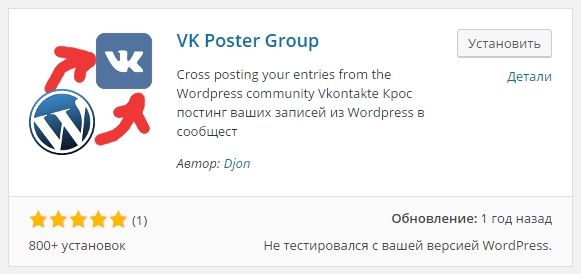
После установки и активации плагина, перейдите на страницу: Настройки – VKPosterGP, чтобы настроить плагин.
– Нажмите на кнопку – ШАГ №1 Создать приложение VK.
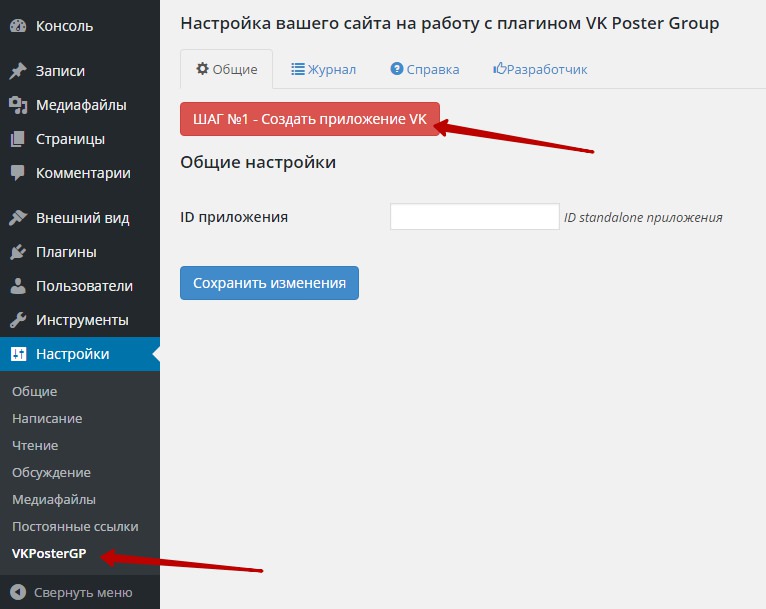
– Авторизуйтесь в вконтакте.
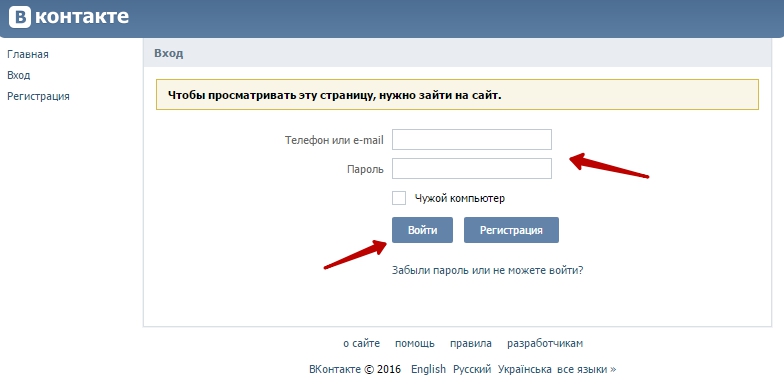
– На странице Создания приложения, укажите любое название для приложения и нажмите на кнопку – Подключить приложение.
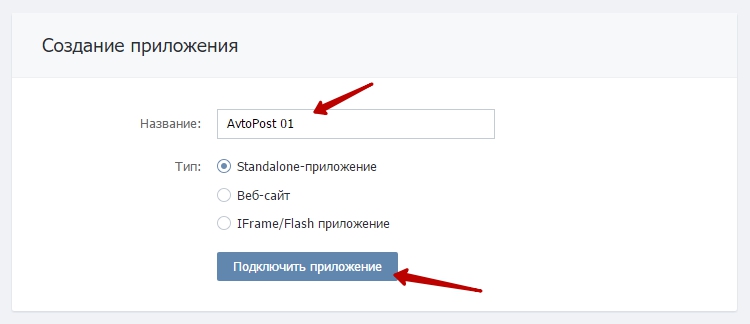
– Для подтверждения действия, нажмите на кнопку – Получить код.
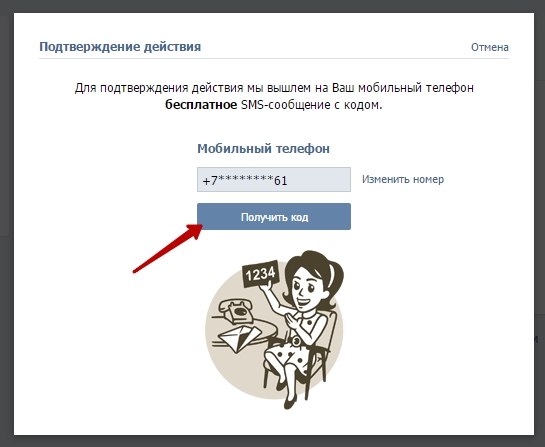
– На ваш номер телефона, который привязан к VK, будет выслан код подтверждения, введите код и нажмите на кнопку – Отправить код.
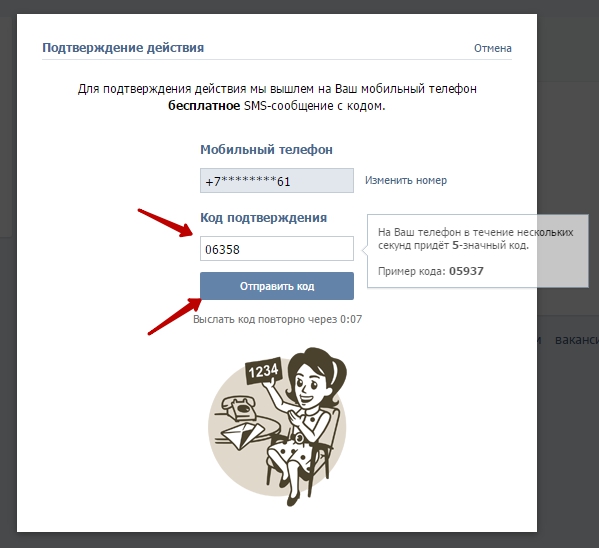
– Далее, на странице Информация, рядом со значением Группа приложения, выберите вашу группу VK, в которую вы будете публиковать записи. Нажмите на кнопку – Сохранить изменения. Слева в боковой колонке нажмите на вкладку – Настройки.
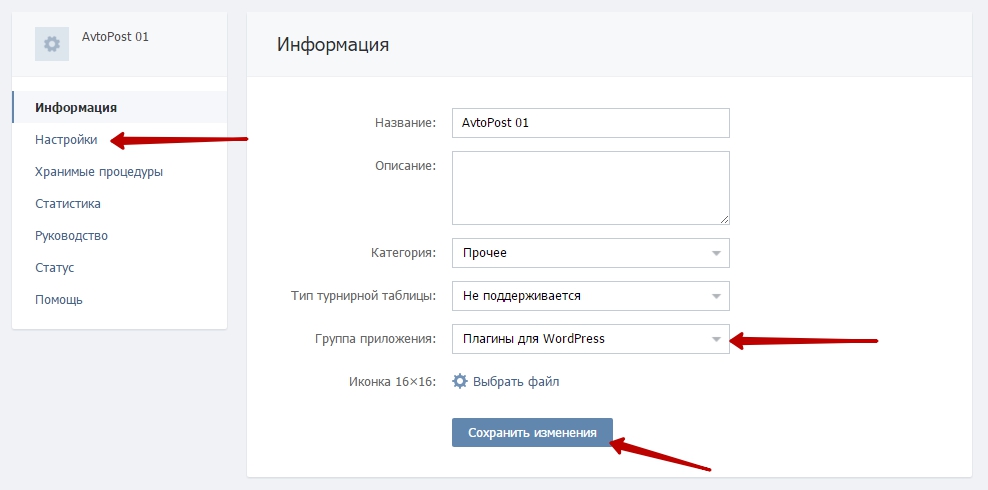
– На странице Настройки, скопируйте ID своего приложения, в поле Состояние выберите – Приложение включено и видно всем, Включите Open API, укажите адрес сайта и базовый домен. Сохраните изменения.
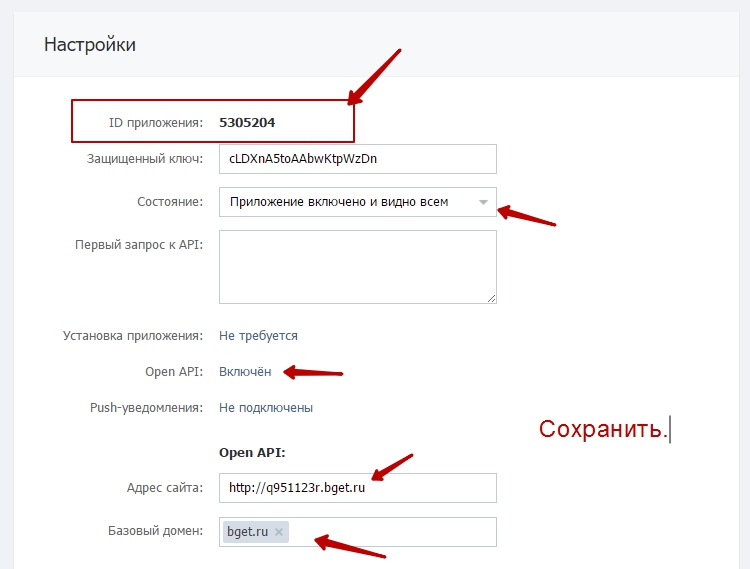
– Далее, перейдите на страницу настроек плагина, в поле ID приложения введите свой ID приложения, который вы скопировали на странице Настройки приложения. Нажмите на кнопку – Сохранить изменения.
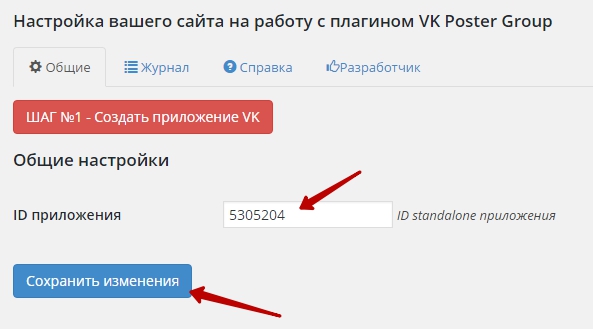
– Далее, нажмите на кнопку – Шаг №2 Получить токен.
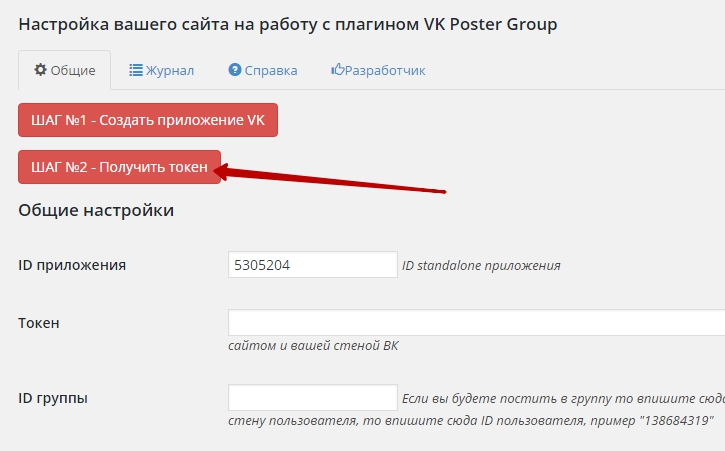
– Нажмите на кнопку – Разрешить.
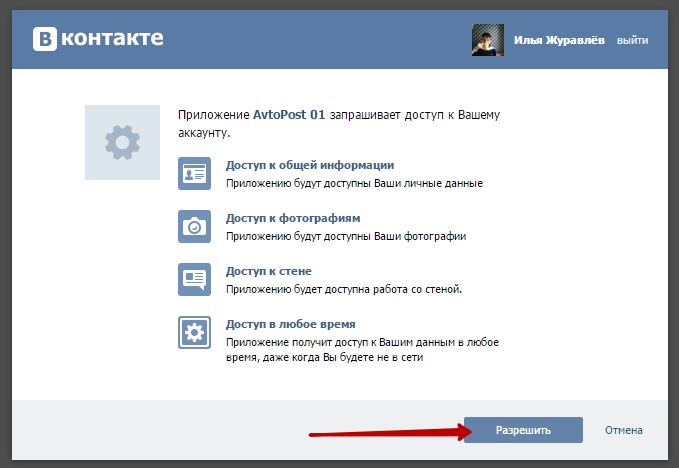
– На открывшейся странице, в верхнем поле браузера скопируйте весь URL адрес, в котором указан Токен.
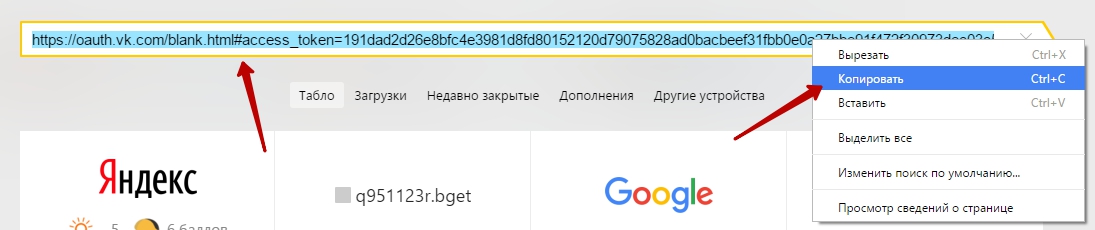
– Введите скопированный URL адрес в поле Токен, нажмите внизу на кнопку – Сохранить изменения.
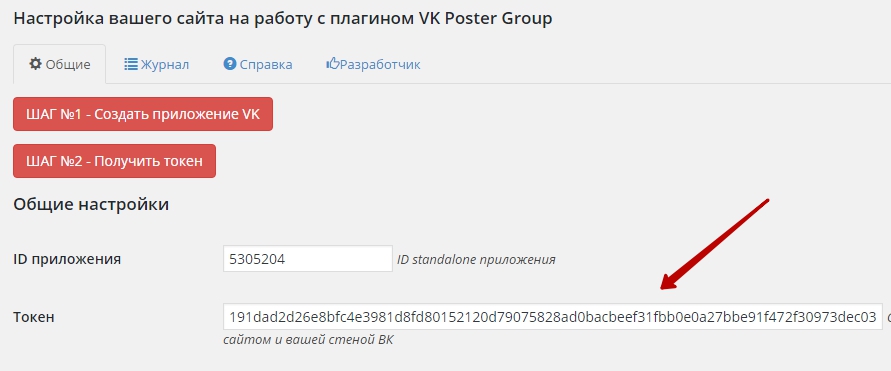
– ID группы, укажите здесь ID группы ВК, в которую вы будете публиковать записи. ID группы находится в конце URL адреса группы, состоит из цифр, либо вы указывали свой собственный адрес при создании группы.
– ID пользователя, укажите здесь ID пользователя, которому принадлежит вк группа. ID пользователя находится в конце URL адреса пользователя, состоит из цифр, либо указан ваш собственный адрес, если вы меняли его.
– Доступность, выберите видно – Всем пользователям.
– Автор, выберите как будут публиковаться записи, от имени пользователя или от имени группы.
– Подпись, укажите будет ли добавляться ваша подпись к записям.
– Размер сообщения, можете указать сколько максимум слов должно быть в записи.
– Действие по умолчанию, поставьте здесь галочку, чтобы записи добавлялись в группу вк при публикации и обновлении.
– Типы записей, выберите типы записей, которые будут публиковаться.
– Специальные опции, заполните поля специальных опций, если ваш сайт расположен на зарубежных серверах.
– Нажмите на кнопку – Сохранить изменения.
После сохранения настроек, перейдите на страницу редактирования записи или страницы, которую вы хотите опубликовать в группе вконтакте. Справа у вас появится бокс – VK Poster Group plugin, в котором должна стоять галочка. Если вы публикуете запись, то отметьте значение – При публикации. Если вы обновляете запись, то отметьте значение – При обновлении.
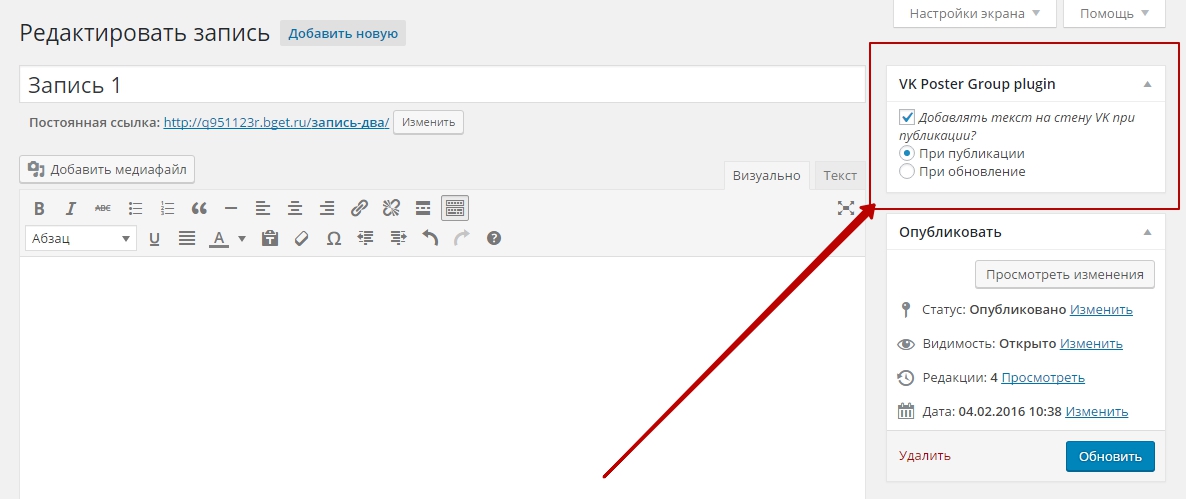
Обратите внимание! В настройках, перед ID группы нужно указывать дефис или тире. Можно вместо ID группы указать ID пользователя, чтобы публиковать записи не в группу, а на страницу пользователя ВК.

Если вы всё правильно настроили, то после публикации или обновлении записи, запись появится в вашей группе вконтакте.
Easy VKontakte Connect – Интегрируем сайт WordPress с социальной сетью Вконтакте!
